Симптомы
Вы хотите удалить значки программ вашей виртуальной машины или папки с программами виртуальных машин из Launchpad на Mac.
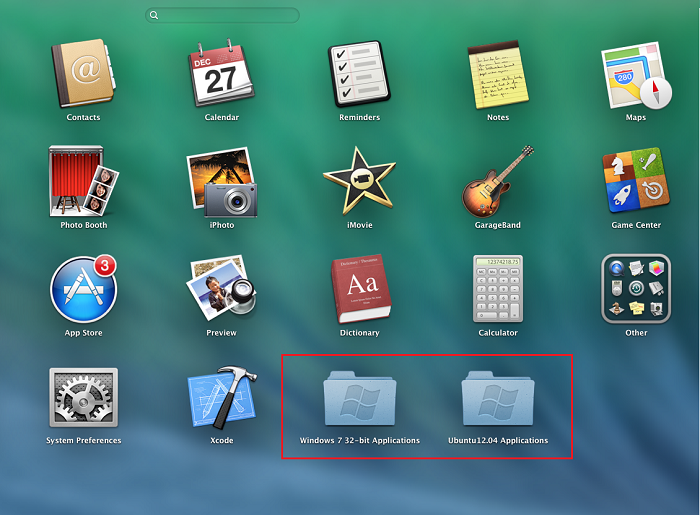
Решение
Примечание. Удаление программ виртуальной машины из Launchpad не удаляет их с виртуальной машины.
Если вы хотите удалить определенную программу виртуальной машины из Launchpad:
- Запустите Windows-программу, которую нужно удалить из Launchpad.
-
Щелкните правой кнопкой по значку этой программы в Dock и выберите "Удалить из Launchpad".
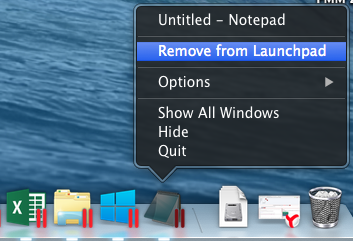
Если вы хотите удалить сразу несколько программ виртуальной машины:
- Убедитесь, что эти программы не запущены.
-
Откройте Finder и перейдите в свою папку Программы:
- В меню Finder нажмите Переход -> Переход к папке.
-
В поле Переход к папке введите следующее:
~/Applications/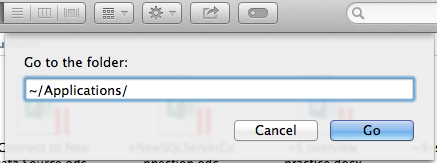
Откроется ваша папка с программами.
-
Найдите и откройте папку вашей виртуальной машины.
Важно. Вы увидите две папки с одинаковым именем. Выберите ту, что содержит значки программ.
-
Выберите программы, которые вы хотите удалить из Launchpad, и поместите их в корзину. Очистите корзину.
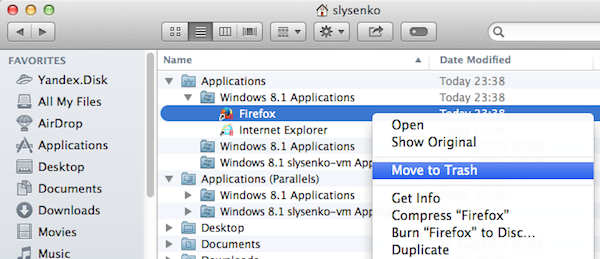
Если вы хотите удалить папку с программами виртуальной машины из Launchpad
-
Откройте Finder и перейдите в свою папку Программы:
- В меню Finder нажмите Переход -> Переход к папке.
-
В поле Переход к папке введите следующее:
~/Applications/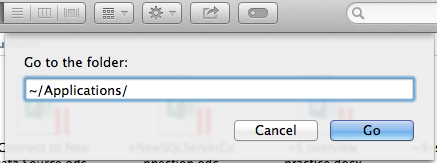
Откроется ваша папка с программами.
-
Найдите папку виртуальной машины, которую вы хотите удалить, и поместите ее в корзину.
Важно. Вы увидите две папки с одинаковым именем. Выберите ту, что не содержит значки программ.
Was this article helpful?
Tell us how we can improve it.